Fare-Mouse imlecinin simgesin nasıl değiştirileceğini merak eden okuyucularımız
İşte Bugünkü konumuzda bir youtube izleyicimiz tarafından sorulan sorunun yanıtını paylaşıyoruz. Zaman zaman okuyucularımız ve youtube’dan izleyicilerimiz bizlere sorular yöneltilmekte ve bizde bu sorulara bazen anlık bazen de ileriki günlerde cevap veriyoruz
Bilgisayarda yazıların ve öğelerin üzerlerine fare ile gittiğimizde fare imlecinin bir simgesi vardır. Normalde klasik olarak tüm bilgisayarlarda aynı olsa bile kullanıcılar fare imlecini değiştirebilirler. Bu ayarlamanın nasıl yapıldığına gelirsek aşağıdaki adımları izleyerek sizlerde kolayca fare imlecini değiştirebilirsiniz.
Fare Simgesi Nasıl Değiştirilir? Windows ‘daMouse simgesi nasıl değişir?
Başlat menüsüne tıklayın ve ayarları seçin.
Windows ayarları penceresi açılacaktır buradan cihazları seçin.

Sol bölmeden fare ayarlarına tıklayın. Ve ek fare seçeneklerini seçin.

Fare özellikleri penceresi açılacaktır. İşaretçiler sekmesine tıklayın.
işaretçiler sekmesinde gördüğümüz imleçler den birini seçin. Ve göz at butonuna tıklayın. Bir sürü ikon karşınıza çıkacaktır. Beğendiğinizi seçin.

Ardından uygula ve tamam butonlarını kullanarak yaptığınız değişiklikleri kaydedin.
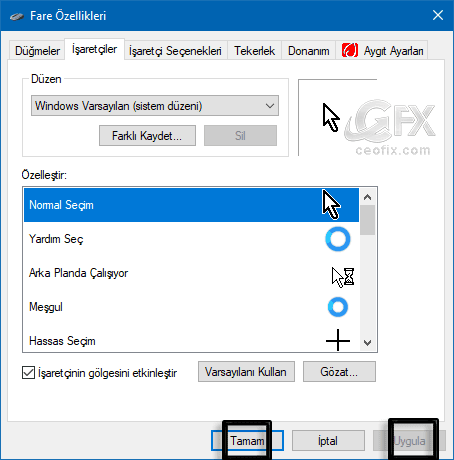
Artık yeni simgenizi görüntüleyebilirsiniz. Tüm bu yapılanları geri almak isterseniz “varsayılanları kullan” butonuna tıklayın.
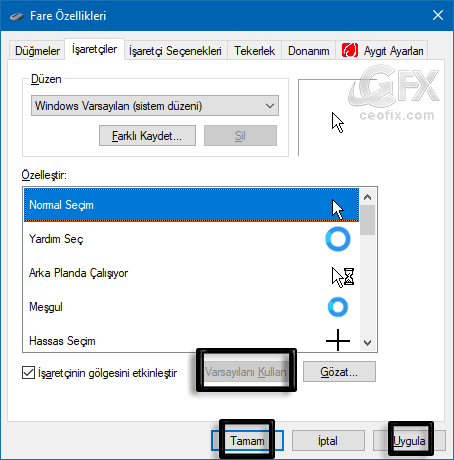
Hepsi bu kadar…
Fare İmlecinin Boyutu Ve Rengi Nasıl Değişir
Fare Özelliklerini ( Fare Ayarlarını) Açmanın 5 Yolu
Sol El İle Mause- Fare- Kullanmak İçin Nasıl Ayar Yapılır?

Elinize sağlık fare imlecimi istediğim birtanesi ile değiştirdim , yıllardır bu ayarın olduğunu unutmuştum iyi oldu bu
@Şahin furkan
Bazen değişiklik iyi oluyor. Teşekkür ederim yorumun için 🙂